py2exe使用方法超详细解析(有截图)
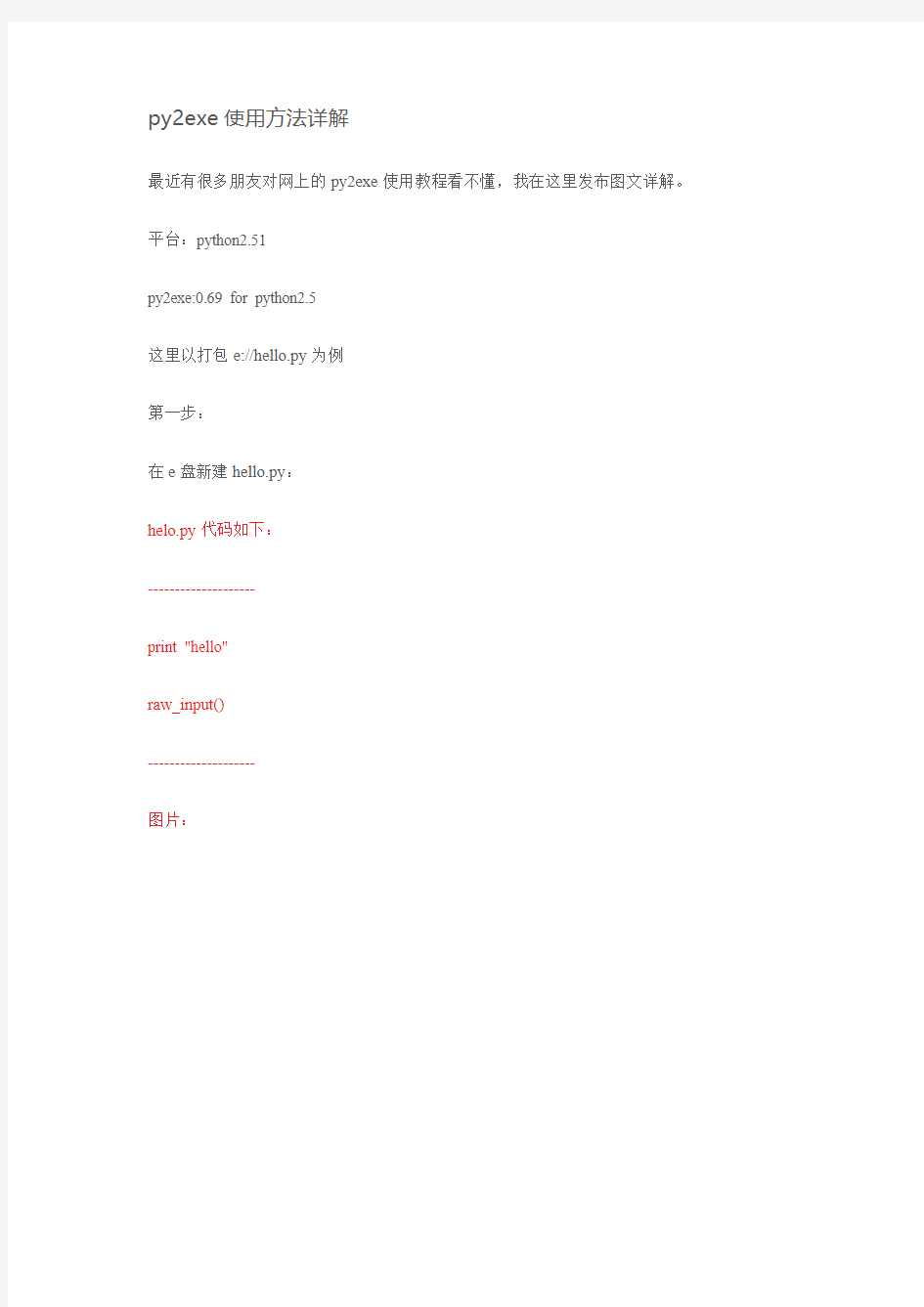

py2exe使用方法详解
最近有很多朋友对网上的py2exe使用教程看不懂,我在这里发布图文详解。平台:python2.51
py2exe:0.69 for python2.5
这里以打包e://hello.py为例
第一步:
在e盘新建hello.py:
helo.py代码如下:
--------------------
print "hello"
raw_input()
--------------------
图片:
第二步:可以在任何路径任何位置新建一个名为setup.py的文件,这里把setup.py建在e盘根目录
e:\setup.py:
代码如下:
from distutils.core import setup
import py2exe
setup(console=[r’e:/hello.py’])
#这里是要打包
的py文件的
路径。
第三步:
打开命令提示符(cmd)。注意:不是python解析器,看到网上很多人都把其理解为python 解析器,注意:python解析器!!!是cmd
然后切换到你的python25目录,这里我的python25目录为d:\python25
然后在cmd下输入:
python e:\setup.py py2exe
注:e:\setup.py是你的setup.py位置(此位置可自行替换)
然后按Enter继续,看见一大堆输出信息。
搞定!现在去d:\python25目录看看是否生成了名为dist 的文件夹
进入文件夹dist,点击helo.exe就可以运行你打包的程序了。
而dist文件夹就是你打包好的程序文件夹,记住,发布的时候要把里面的所有文件都一同发布!!!
运行结果:
如果你要打包*.pyw文件,只要把setup.py里的console改成windows即可
如果还不懂,可以试试这个图形化打包的软件:点击这里查看。再不懂可以留言问我!
py2exe是一种python发布工具,可以用来将 python 脚本转换成 windows 下的可执行程序,而且不需要安装 python 环境便可运行。
py2exe 现在可以用来创建使用了 wxPython, Tkinter, Pmw, PyGTK, pygame, win32com client 以及 server 等模块的程序。
要使用py2exe编译工具,首先要安装。python自身不带这个功能。
关于py2exe的基本用法:
1、首先需要我们自己手写一个setup.py程序,内容为:
from distutils.croe import setup ''' distutils 是python 内建的模块。这里从distutils里导入setup方法。'''
import py2exe ''' 导入py2exe模块'''
setup(console=['myprogram.py']) '''console后面跟的是一个列表。此处的myprogram.py是你要编译的.py程序
这里我使用了console这个参数,它表示的是程序运行在命令提示符下,也就是DOS窗口里。
或者说是CMD.exe里。如果你的python里使用了图形组建,即:GUI,那么就要把console 改成 windows。'''
把上面这段代码保存后,我们切换到cmd.exe里,运行下面的命令:
python setup.py py2exe
就会出现编译过程,最后会生成两个文件夹:build 和dist ,其中dist目录里面存放的是你编译好的可执行文件myprogram.exe,此时,你就可以直接运行这个生成的.exe文件了。另一个build目录是临时文件可以删除。当你在其他没有python环境的系统上运行必要的文件:
*.pyd,
library.zip,
MSVCR71.dll
python*.dll
这几个文件是必须要和生成的.exe 文件放在一起。
以上是最基本的编译方法。
不过在我测试的时候出现了问题。
我用pyqt4写了一个最简单的小程序,功能就是显示一个窗口。文件名称是window.py 代码如下:
#!/usr/bin/python
#filename:window.py
import sys
from PyQt4 import QtCore,QtGui
class Mywindow(QtGui.QMainWindow):
def __init__(self):
QtGui.QMainWindow.__init__(self)
self.setWindowTitle('my first pyqt window')
self.resize(300,200)
app=QtGui.QApplication(sys.argv)
mywindow=Mywindow()
mywindow.show()
app.exec_()
用来编译的setup.py代码如下:
#!/usr/bin/python
#filename:setup.py
from distutils.core import setup
import py2exe
setup(windows=["window.py"])
整个编译过程都很顺利,可是当我运行编译好的window.exe文件的时候,出现了错误提示:
Traceback (most recent call last):
File "window.py", line 5, in
File "PyQt4\QtCore.pyc", line 12, in
File "PyQt4\QtCore.pyc", line 10, in __load
ImportError: No module named sip
这让我很困惑,后来去搜索了一下得到如下解决方法:
#!/usr/bin/python
#filename:setup.py
from distutils.core import setup
import py2exe
setup(windows=[{"script":"myprogram.py"}],
options={"py2exe":{"includes":["sip"]}})
这样再次编译一下,程序可以正常运行,这其中的关键是在与setup这个函数可以带很多参数,我就是因为不了解setup所以出现了比较困惑的问题。
关于更多py2exe的使用方法和更多参数介绍,目前还没找到更详细的介绍,只在https://www.360docs.net/doc/0315885411.html,/里面找到了这一段:不过我觉得写算是比较详细的了。其中我做了些小小的改动。在此对作者表示歉意!
1. 打包文件最好要和你的主程序文件放在同一目录下.我曾经试着把打包文件放在上级目录,结果在搜索依赖库的时候遇到了很多麻烦.
2. 打包文件本身其实也是一个python的程序,虽然一般只有一个setup函数.此函数可以有
name,description,version,console,windows,options,data_files 等参数. 3. 要生成一个或多个命令行的exe,setup需要一个List型的名为console参数,指名源py文件.
4. 要生成一个或多个GUI的exe,setup需要一个List型的名为windows参数,指名源py文件.List的每项都可以有图标等选项, 就是icon_resources哪里,图标也是个Tuple的List,但是windows一般只会显示出第一个图标,所以一个就够了.
5. 如果你想用png文件直接当图标,那很可能会在生成exe的时候,引起python 崩溃,所以还是赶紧转成ico吧
6. 如果你和我一样,生成的GUI的exe文件,在执行的时候,报 ImportError: No module named cairo ,那最好在setup函数里加上options,里面有include cairo 的选项.
7. 如果你也有数据文件(比如glade文件,图片文件等),py2exe默认并不会帮你一起打包,你需要在setup函数中加传 data_files参数.data_files需要是一个List,每项可以是直接指向数据文件的字符串,也可以是一个Tuple;如果是前者,数据文件会直接在生成的dist目录下面,如果是后者,Tuple的第一个元素是目标目录,第二个元素是是个源文件名的List,效果是把所有的源文件存放在dist下的指定的目标目录下.(呃,好长好拗口…)
8. 在py2exe生成的环境中,__file__这个应用将失效,这个问题的解决方法可以参看https://www.360docs.net/doc/0315885411.html,/index.cgi/WhereAmI这里.个人觉得
Alternate Solution更加靠谱.
9. 好了,现在如果你已经写好了打包文件(win_packer.py),也对源代码进行了应有的修改,你就可以执行 python win_packer.py py2exe 来生成exe了,执行此命令会在当前目录下多出一个 dist 目录,你只要把dist目录复制出来,运行里面的exe,就可以了
10. 最后,如果你的GUI程序还是运行不了,你还需要手工将你的GTK+安装安装目录(默认是C:\GTK)下的etc和lib目录复制到dist目录。
py2exe用法
from:http://www.dev.idv.tw/mediawiki/index.php/Py2exe簡介
Description
py2exe是一個工具程式,可以將python程式轉換成為單一的執行檔案。在某些情況下使用者也許不想安裝整個python套件或是相關的檔
案。透過
py2exe可以將您的工具包裝成單一的執行檔,及數個相關檔案。使用者只要下載這幾個檔案就可以執行該程式了。因為py2exe會自動將該工具的或自動
搜尋您的python程式中所有用到的模組及檔案加以集中包裝至這數個檔案中。
關於py2exe的相關資訊可以在下面的網站中找到。
[url=https://www.360docs.net/doc/0315885411.html,/projects/py2exe/]https://www.360docs.net/doc/0315885411.html,/projects/py2exe/[/url] 且讓我用一個範例來說明。我寫了一個wxPython的程式。大家都知道wxPython就是python及wxWidgets的結合。對
於使用者來說,
要同時在他們的電腦中安裝python及wxPython,其實是個蠻沈重的負擔。所以我打算使用py2exe將我寫的工具包裝起來。我的程式總共有兩個
檔案分別是:HtmlConv.py及MainFrame.py。
此時,我們需要準備小小的python程式,透過這個程式來呼叫py2exe包裝我們的程式。我們將這個程式取名為setup.py。其內容如下:
# setup.py
from distutils.core import setup
import py2exe
setup(windows=["HtmlConv.py"])
讓我們來看一下這個檔案的內容。首先,我們可以看到這個python程式引入了distutils這個模組,這個模組是python的標準模
組之一。py2exe其實算是他的擴充模組之一,所以需要載入這個模組中的setup部分。然後,再引入py2exe這個模組。
因為我們的程式很簡單,所以只需要簡單的呼叫setup
function。並且在在參數中指定您的主要程式的檔名。您或許會懷疑,我們怎麼不用指定MainFrame.py 這個檔案呢?因為
MainFrame.py是被HtmlConv.py這個檔案所import的,py2exe在處理HtmlConv.py時,就會處理到
MainFrame.py了。有了這三個檔案後,我們需要透過command的方式呼叫python來執行我們的setup.py程式。指令如下:
python.exe setup.py py2exe
您也可以透過下面的命令來瞭解py2exe提供了哪些command line參數:
python.exe setup.py py2exe --help
接著,您會看到有些訊息跑出來,如果都沒有錯誤出現,您會看到出現了兩個新的目錄名為build以及dist。其中build是py2exe再製作過程中的一個暫存目錄。您可以不予理會。而dist目錄中就是您要的東西了。我們的範例中dist目錄產生了下面這些檔案:
HtmlConv.exe
library.zip
python23.dll
w9xpopen.exe
wxc.pyd
xmsw24uh.dll
使用者只需要將這幾個檔案拷貝回去執行HtmlConv.exe就可以執行我們的工具程式。這對於使用者來說,無疑是非常方便的。
現在讓我們重新看看setup.py這個檔案的內容。因為我的工具程式是視窗介面的,不需要出現console 視窗。因此,我透過指定
windows=["HtmlConv.py"] 的方式來指定主要檔案。如果您的程式是屬於console介面的,您就應該使用
console=["xxx.py"] 的方式來指定您的程式。此外,py2exe也支援Windows
Service及COM元件類型的程式。分別使用下面的方式指定之:
service=["MyService"]
或
com_server=["win32com.server.interp"]
py2exe其實是透過python的modulefinder來找到所需的module,再將他們包裝在一起。您在dist 目錄中所看到的
library.zip就是這些module的壓縮檔。不過,也正因為如此,如果是一些您程式中所需要的資料檔,如圖片,音效等等。py2exe並沒有辦
法幫您自動包裝起來。不過,您還是可以透過手動的方式在setup.py中指定setup
function的參數來告訴py2exe您還有哪些檔案。假設我們原來程式有一個子目錄名為bmp,下面放了一些程式用到的圖形檔。另外,還有一個子目
錄名為wav,放了一些程式會用到的wav檔案。此時,我們的setup function參數應修改為如下:setup(windows=["HtmlConv.py"],
data_files=[("bmp",
["bmp/logo.bmp", "bmp/title.gif"]),
("wav",
glob.glob("sounds*.wav"))])
data_files這個參數是一個list,list內的每個元素都是一個pair。pair的第一個元素是您所指定的檔案的目的地。第二個元素
是一個list,
列出了那些檔案的來源。且讓我們仔細看看上面的範例。第一組pair,告訴py2exe在dist目錄下面另外建立一個bmp目錄,並且將原來bmp目錄
中的的logo.bmp及title.gif檔案複製到dist目錄中的bmp子目錄。如果您不希望建立子目錄,可以將目的目錄指定為空白字串。此時,
py2exe會將您指定的檔案複製到dist目錄下。
而第二組pair告訴py2exe在dist目錄中建立wav子目錄。然後將sounds目錄中的所有副檔名為wav 的檔案拷貝過去。由於我們用了
glob的弁遄C所以別忘了在setup.py中import glob模組。
預設的狀況下,製作出來的執行檔所使用的icon是windows下的預設icon。其實,您可以自己將他修改成其他的icon。首先您先要準備好一個
icon檔案。以上面的例子來說,我們準備一個名為HtmlConv.ico的檔案(檔名未必要與python程式相同)。接著,將上面的範例修改如下:
setup(windows=["HtmlConv.py", {"script":"HtmlConv.py", "icon_resources":[(1, "HtmlConv.ico")]}],
data_files=[("bmp",
["bmp/logo.bmp", "bmp/title.gif"]),
("wav",
glob.glob("sounds*.wav"))])
重新製作執行檔後,該執行檔就會是您所指定的icon囉。py2exe的使用對於會使用python的programmer來說,是非常簡單。而對於使用者而言,不用安裝不必要的東西就可以使用。
py2exe實在是非常值得推薦的工具。
另外一个比较好的例子:
from:https://www.360docs.net/doc/0315885411.html,/blog/cns!481a2ec4e1e2501d!682.entry
from distutils.core import setup
import py2exe
setup(
name = 'testGlade',
description = 'Some Test including Glade, Python and GTK in win32',
version = '1.0',
windows = [
{
'script': 'xxxxx.py',
'icon_resources': [(1, "your_program_icon_file.ico")],
}
],
options = {
'py2exe': {
'packages':'encodings',
'includes': 'cairo, pango, pangocairo, atk, gobject', # including the dynamic library
}
},
data_files=[
'xxxxx.glade', # xxxxx.glade is the project file made by Glade
'readme.txt'
]
)
下面是py2exe的help:
>>> help(py2exe)
Help on package py2exe:
NAME
py2exe - builds windows executables from Python scripts
FILE
c:\python25\lib\site-packages\py2exe\__init__.py
DESCRIPTION
New keywords for distutils' setup function specify what to build:
console
list of scripts to convert into console exes
windows
list of scripts to convert into gui exes
service
list of module names containing win32 service classes
com_server
list of module names containing com server classes
ctypes_com_server
list of module names containing com server classes
zipfile
name of shared zipfile to generate, may specify a subdirectory,
defaults to 'library.zip'
py2exe options, to be specified in the options keyword to the setup function :
unbuffered - if true, use unbuffered binary stdout and stderr
optimize - string or int (0, 1, or 2)
includes - list of module names to include
packages - list of packages to include with subpackages
ignores - list of modules to ignore if they are not found
excludes - list of module names to exclude
dll_excludes - list of dlls to exclude
dist_dir - directory where to build the final files
typelibs - list of gen_py generated typelibs to include (XXX more text n eeded)
Items in the console, windows, service or com_server list can also be
dictionaries to further customize the build process. The following
keys in the dictionary are recognized, most are optional:
modules (SERVICE, COM) - list of module names (required)
script (EXE) - list of python scripts (required)
dest_base - directory and basename for the executable
if a directory is contained, must be the same for all target
s
create_exe (COM) - boolean, if false, don't build a server exe
create_dll (COM) - boolean, if false, don't build a server dll
bitmap_resources - list of 2-tuples (id, pathname)
icon_resources - list of 2-tuples (id, pathname)
other_resources - list of 3-tuples (resource_type, id, datastring) PACKAGE CONTENTS
boot_com_servers
boot_common
boot_ctypes_com_server
boot_service
build_exe
mf
py2exe_util
resources (package)
CLASSES
distutils.dist.Distribution
Distribution
class Distribution(distutils.dist.Distribution)
| Methods defined here:
|
| __init__(self, attrs)
|
| ----------------------------------------------------------------------
| Methods inherited from distutils.dist.Distribution:
|
| announce(self, msg, level=1)
|
| dump_option_dicts(self, header=None, commands=None, indent='')
|
| finalize_options(self)
| Set final values for all the options on the Distribution
| instance, analogous to the .finalize_options() method of Command
| objects.
|
| find_config_files(self)
| Find as many configuration files as should be processed for this
| platform, and return a list of filenames in the order in which they
| should be parsed. The filenames returned are guaranteed to exist
| (modulo nasty race conditions).
|
| There are three possible config files: distutils.cfg in the
| Distutils installation directory (ie. where the top-level
| Distutils __inst__.py file lives), a file in the user's home
| directory named .pydistutils.cfg on Unix and pydistutils.cfg
| on Windows/Mac, and setup.cfg in the current directory.
|
| get_command_class(self, command)
| Return the class that implements the Distutils command named by
| 'command'. First we check the 'cmdclass' dictionary; if the
| command is mentioned there, we fetch the class object from the
| dictionary and return it. Otherwise we load the command module
| ("https://www.360docs.net/doc/0315885411.html,mand." + command) and fetch the command class from | the module. The loaded class is also stored in 'cmdclass'
| to speed future calls to 'get_command_class()'.
|
| Raises DistutilsModuleError if the expected module could not be
| found, or if that module does not define the expected class.
|
| get_command_list(self)
| Get a list of (command, description) tuples.
| The list is divided into "standard commands" (listed in
| https://www.360docs.net/doc/0315885411.html,mand.__all__) and "extra commands" (mentioned in
| self.cmdclass, but not a standard command). The descriptions come | from the command class attribute 'description'.
|
| get_command_obj(self, command, create=1)
| Return the command object for 'command'. Normally this object
| is cached on a previous call to 'get_command_obj()'; if no command | object for 'command' is in the cache, then we either create and
| return it (if 'create' is true) or return None.
|
| get_command_packages(self)
| Return a list of packages from which commands are loaded.
|
| get_option_dict(self, command)
| Get the option dictionary for a given command. If that
| command's option dictionary hasn't been created yet, then create it | and return the new dictionary; otherwise, return the existing
| option dictionary.
|
| handle_display_options(self, option_order)
| If there were any non-global "display-only" options
| (--help-commands or the metadata display options) on the command | line, display the requested info and return true; else return
| false.
|
| has_c_libraries(self)
|
| has_data_files(self)
|
| has_ext_modules(self)
|
| has_headers(self)
|
| has_modules(self)
|
| has_pure_modules(self)
|
| has_scripts(self)
|
| is_pure(self)
|
| parse_command_line(self)
| Parse the setup script's command line, taken from the
| 'script_args' instance attribute (which defaults to 'sys.argv[1:]'
| -- see 'setup()' in core.py). This list is first processed for
| "global options" -- options that set attributes of the Distribution
| instance. Then, it is alternately scanned for Distutils commands
| and options for that command. Each new command terminates the | options for the previous command. The allowed options for a
| command are determined by the 'user_options' attribute of the
| command class -- thus, we have to be able to load command classes
| in order to parse the command line. Any error in that 'options'
| attribute raises DistutilsGetoptError; any error on the
| command-line raises DistutilsArgError. If no Distutils commands
| were found on the command line, raises DistutilsArgError. Return
| true if command-line was successfully parsed and we should carry
| on with executing commands; false if no errors but we shouldn't
| execute commands (currently, this only happens if user asks for
| help).
|
| parse_config_files(self, filenames=None)
|
| print_command_list(self, commands, header, max_length)
| Print a subset of the list of all commands -- used by
| 'print_commands()'.
|
| print_commands(self)
| Print out a help message listing all available commands with a
| description of each. The list is divided into "standard commands"
| (listed in https://www.360docs.net/doc/0315885411.html,mand.__all__) and "extra commands"
| (mentioned in self.cmdclass, but not a standard command). The
| descriptions come from the command class attribute
| 'description'.
|
| reinitialize_command(self, command, reinit_subcommands=0)
| Reinitializes a command to the state it was in when first
| returned by 'get_command_obj()': ie., initialized but not yet
| finalized. This provides the opportunity to sneak option
| values in programmatically, overriding or supplementing
| user-supplied values from the config files and command line.
| You'll have to re-finalize the command object (by calling
| 'finalize_options()' or 'ensure_finalized()') before using it for
| real.
|
| 'command' should be a command name (string) or command object. If | 'reinit_subcommands' is true, also reinitializes the command's
| sub-commands, as declared by the 'sub_commands' class attribute (if | it has one). See the "install" command for an example. Only
| reinitializes the sub-commands that actually matter, ie. those
| whose test predicates return true.
|
| Returns the reinitialized command object.
|
| run_command(self, command)
| Do whatever it takes to run a command (including nothing at all,
| if the command has already been run). Specifically: if we have
| already created and run the command named by 'command', return
| silently without doing anything. If the command named by 'command'
| doesn't even have a command object yet, create one. Then invoke
| 'run()' on that command object (or an existing one).
|
| run_commands(self)
| Run each command that was seen on the setup script command line.
| Uses the list of commands found and cache of command objects
| created by 'get_command_obj()'.
|
| ----------------------------------------------------------------------
| Data and other attributes inherited from distutils.dist.Distribution:
|
| common_usage = "Common commands: (see '--help-commands' for more...'\n.. .
|
| display_option_names = ['help_commands', 'name', 'version', 'fullname'..
.
|
| display_options = [('help-commands', None, 'list all available command..
.
|
| global_options = [('verbose', 'v', 'run verbosely (default)', 1), ('qu..
.
|
| negative_opt = {'quiet': 'verbose'}
DATA
__version__ = '0.6.9'
VERSION
0.6.9
如何用Ucinet生成网络结构图,只有excel中的原始数据
如何用Ucinet生成网络结构图,只有excel中的原始数据? 首先,看到我这篇文章的孩纸基本都是为了写本科、研究生毕业论文,希望看完这篇文章能节省你自己摸索的宝贵时间,抓紧时间找到好工作!! 其次,因为写了这篇Blog,认识了很多的网友,特别是很多的女网友,我很高兴,虽然懂的不多,但是希望能帮到更多的人,一直想抽时间来修改下这篇日志,苦于工作,今天就把大家问我的常见问题汇总一下 1.版本和注册问题 大家可以往下从第一幅图中看到我用的Ucinet的版本是6.216,这个版本比较老了,很多网友用的版本都比我新,新版的某些界面有些的不一样,但是我想换汤不换药,基本的思路是一致的,况且版本较多也不可能把每个版本都详细说道。如果说不想用新版的,我这里提供我使用的软件包,供大家下载使用(点我进百度网盘下载),注册码为5809870284(如果无效,压缩包里面有注册机keygen.exe),注册方法如下图,最后输入注册码就ok 请务必注册,曾经有网友问我为什么导入excel数据的时候有矩阵大小最大为256*256的限制,答案就是你没有注册,不论你用的什么版本,我也不知道没注册还会有那些类似BUG存在。本不想把注册方法讲的这么详细,可问这个的人太多就更新一下吧 2.本贴讲的是一维数据画图 即所处理的数据是一个集合内互相之间的关系,如一堆客户之间的关系,一堆文章互相之间的引用等 第一步整理excel数据表 这里我们需要把你的原始数据处理成标准N*N的矩阵,可以只填写上三角(或者下三角),这样画出的表示有向图,填写为对称矩阵则“表示”无向图,所谓无向图也即是任一连线都带箭头(看到这没学过图论的可能有点晕)。 给大家看个例子,解释一下大家就清楚了,其实很简单:
ucinet软件快速入门上手网络分析软件
本指南提供了一种快速介绍UCINET的使用说明。 假定软件已经和数据安装在C:\Program Files\Analytic Technologies\Ucinet 6\DataFiles的文件夹中,被留作为默认目录。 这个子菜单按钮涉及到UCINET所有程序,它们被分为文件,数据、转换、工具、网络、视图、选择和帮助。值得注意的是,这个按钮的下方,都是在子菜单中的这些调用程序的快捷键。在底部出现的默认目录是用于UCINET收集任何数据和存储任何文件(除非另外说明),目录可以通过点击向右这个按钮被修改。 运行的一种程序 为了运行UCINET程序,我们通常需要指定一个UCINET数据集,给出一些参数。在可能的情况下,UCINET选用一些默认参数,用户可以修改 (如果需要)。注意UCINET伴随着大量的标准数据集,而这些将会放置在默认值目录。当一个程序被运行,有一些文本输出,它们会出现在屏幕上,而且通常UCINET的数据文件包含数据结果,这些结果又将会被储存在默认目录中。 我们将运行度的权重的程序来计算在一个称为TARO的标准UCINET数据集的全体参与者的权重。首先我们强调网络>权重>度,再点击 如果你点击了帮助按钮,,一个帮助界面就会在屏幕上打开,看起来像这样。帮助文件给出了一个程序的详细介绍,会解释参数并描述在记录文件和屏幕上显示出来的输出信息。 关闭帮助文件,或者通过点击pickfile按钮或者输入名称选择TARO分析数据,如下。 现在点击OK运行程序验证。 这是一个文本文件给出的程序结果。注意你可以向下滚动看到更多的文件。
这个文件可以保存或复制、粘贴到一个word处理包中。当UCINET被关闭时,这个文件将会被删除。关闭此文件。 注意,当这个程序运行时,我们也创建了一个名为FreemanDegree的新的UCINET文档。我们可以使用Display /dataset按钮查看新的UCINET文件。这是D按钮,只出现在下面的工具子菜单里(见第一个图)。点击D,直接投入到打开的文件菜单中,如果你使用的是Data>Display,忽略一些可视的选项菜单。点击Display ,选择FreemanDegree。你应该得到以下 请注意,此文件具有所有的核心措施(但不在文本输出中排序),但没有产生在记录文件中的描述性统计。 使用电子表格编辑器 电子表格编辑器可以用来修改任何数据或输入新的数据。这对于传输UCINET数据(例如中心得分)到Microsoft Excel或SPSS也是非常有用的。注意DL格式提供了一种输入数据时更复杂的灵活的方式,不在这个入门指南隐藏。如果您按一下电子表格按钮或先用数据运行数据编辑器然后点击矩阵编辑器,你将打开电子表格编辑器,并获得如下。注意我们已经诠释了编辑器下的重要按钮和区域。 要想使一个数据集看起来像在编辑器中的那样,点击文件,然后打开,并选择PADGETT。这是一个带有两个关系和标签的非对称二进制数据集。一旦打开它将会看到: 我们看到了在左下角的两种关系??PADGM和PADGB,点击标签改变工作表,我们将会看到不同的关系。标签在行和列中是被重复,并处在阴影区。我们看到在右侧尺寸框中的数据有16个参与者。这数据可以被编辑,并从电子表格中保存。 按一下Netdraw按钮,启动Netdraw。在一个新窗口的结果将会如下。我们已经诠释了最
Python py2exe使用方法
一、简介 py2exe是一个将python脚本转换成windows上的可独立执行的可执行程序(*.exe)的工具,这样,你就可以不用装python而在windows系统上运行这个可执行程序。 py2exe已经被用于创建wxPython,Tkinter,Pmw,PyGTK,pygame,win32com client和server,和其它的独立程序。py2exe是发布在开源许可证下的。 二、安装py2exe 从https://www.360docs.net/doc/0315885411.html,/py2exe下载并运行与你所安装的Python对应的py2exe 版本的installer,这将安装py2exe和相应的例子;这些例子被安装在lib\site-packages\py2exe\samples目录下。 三、py2exe的用法 如果你有一个名为helloworld.py的python脚本,你想把它转换为运行在windows上的可执行程序,并运行在没有安装python的windows系统上,那么首先你应写一个用于发布程序的设置脚本例如mysetup.py,在其中的setup函数前插入语句import py2exe 。 mysetup.py示例如下: # mysetup.py from distutils.core import setup import py2exe setup(console=["helloworld.py"]) 然后按下面的方法运行mysetup.py: python mysetup.py py2exe 上面的命令执行后将产生一个名为dist的子目录,其中包含了helloworld.exe,python24.dll,library.zip这些文件。 如果你的helloworld.py脚本中用了已编译的C扩展模块,那么这些模块也会被拷贝在个子目录中,同样,所有的dll文件在运行时都是需要的,除了系统的dll文件。 dist子目录中的文件包含了你的程序所必须的东西,你应将这个子目录中的所有内容一起发布。 默认情况下,py2exe在目录dist下创建以下这些必须的文件: 1、一个或多个exe文件。 2、python##.dll。 3、几个.pyd文件,它们是已编译的扩展名,它们是exe文件所需要的;加上其它的.dll文件,这些.dll是.pyd所需要的。 4、一个library.zip文件,它包含了已编译的纯的python模块如.pyc或.pyo 上面的mysetup.py创建了一个控制台的helloword.exe程序,如果你要创建一个图形用户界的程序,那么你只需要将mysetup.py中的console=["helloworld.py"]替换为windows=["myscript.py"]既可。
UCINET的用法小结
★怎么用ucinet 1.数据输入——只要有的输入1就行,输完点fill就会把空的自动填上0 2.《整体网分析讲义(UCINET软件实用指南)》刘军第九章
2012年5月16日星期三 之前ucinet只是拿来画图,今天打算算中心度了……
【关于图的中心势,百度了一段: 更宏观地看,一个图也具有一定的中心性质。为了与点的中心度相区别,称图的中心性质为“中心势”。图的密度刻画了图的凝聚力水平,而图的中心势则描述了这种凝聚力在多大程度上是围绕某个或某些中心而组织起来的。 计算中心势的想法也比较直观:找出图中的最核心点,计算该点的中心度与其他点的中心度之差。也就是定量讨论图中各点中心度分布的不均衡性。差值越大,则图中各点中心度分布得越不均衡,则表明该图的中心势越大——该网络很可能是围绕最核心点发散展开的。 同样作归一化处理,将图的中心势定义为实际差值总和/最大差值总和。于是,完备图的中心势为0(每个点都有相互联系,无所谓中心不中心),星型或辐射型的网络的中心势接近1。 对上述中心势的定义做一定理解,可以发现其核心问题在于寻找图中的最核心点,也就是寻找可能的中心。一种策略是寻找所谓的“结构中心”,即将各点的中心度依次排列,从高中心度向低中心度过渡时如果存在一定的数值断裂,则可以明白地找到图中的核心部分。另一种策略是寻找图的“绝对中心”,类似圆的圆心和球的球心,是图中的单个点。“绝对中心”并不一定存在,寻找的方法之一是建立距离矩阵,将每一列的最大值定义为该列对应点的“离心度”,这个概念与前述接近性有一定相似。具有最低离心度的点就是所要寻找的绝对中心(绝对点),因此并不一定存在。】
六个主要的社会网络分析软件的比较UCINET简介
六个主要的社会网络分析软件的比较UCINET简介 UCINET为菜单驱动的Windows程序,可能是最知名和最经常被使用的处理社会网络数据和其他相似性数据的综合性分析程序。与UCINET捆绑在一起的还有Pajek、Mage和NetDraw 等三个软件。UCINET能够处理的原始数据为矩阵格式,提供了大量数据管理和转化工具。该程序本身不包含网络可视化的图形程序,但可将数据和处理结果输出至NetDraw、Pajek、Mage 和KrackPlot等软件作图。UCINET包含大量包括探测凝聚子群(cliques, clans, plexes)和区域(components, cores)、中心性分析(centrality)、个人网络分析和结构洞分析在内的网络分析程序。UCINET还包含为数众多的基于过程的分析程序,如聚类分析、多维标度、二模标度(奇异值分解、因子分析和对应分析)、角色和地位分析(结构、角色和正则对等性)和拟合中心-边缘模型。此外,UCINET 提供了从简单统计到拟合p1模型在内的多种统计程序。 Pajek简介 Pajek 是一个特别为处理大数据集而设计的网络分析和可视化程序。Pajek可以同时处理多个网络,也可以处理二模网络和时间事件网络(时间事件网络包括了某一网络随时间的流逝而发生的网络的发展或进化)。Pajek提供了纵向网络分析的工具。数据文件中可以包含指示行动者在某一观察时刻的网络位置的时间标志,因而可以生成一系列交叉网络,可以对这些网络进行分析并考察网络的演化。不过这些分析是非统计性的;如果要对网络演化进行统计分析,需要使用StOCNET 软件的SIENA模块。Pajek可以分析多于一百万个节点的超大型网络。Pajek提供了多种数据输入方式,例如,可以从网络文件(扩展名NET)中引入ASCII格式的网络数据。网络文件中包含节点列表和弧/边(arcs/edges)列表,只需指定存在的联系即可,从而高效率地输入大型网络数据。图形功能是Pajek的强项,可以方便地调整图形以及指定图形所代表的含义。由于大型网络难于在一个视图中显示,因此Pajek会区分不同的网络亚结构分别予以可视化。每种数据类型在Pajek中都有自己的描述方法。Pajek提供的基于过程的分析方法包括探测结构平衡和聚集性(clusterability),分层分解和团块模型(结构、正则对等性)等。Pajek只包含少数基本的统计程序。 NetMiner 简介 NetMiner 是一个把社会网络分析和可视化探索技术结合在一起的软件工具。它允许使用者以可视化和交互的方式探查网络数据,以找出网络潜在的模式和结构。NetMiner采用了一种为把分析和可视化结合在一起而优化了的网络数据类型,包括三种类型的变量:邻接矩阵(称作层)、联系变量和行动者属性数据。与Pajek和NetDraw相似,NetMiner也具有高级的图形特性,尤其是几乎所有的结果都是以文本和图形两种方式呈递的。NetMiner提供的网络描述方法和基于过程的分析方法也较为丰富,统计方面则支持一些标准的统计过程:描述性统计、ANOVA、相关和回归。 STRUCTURE 简介 STRUCTURE 是一个命令驱动的DOS程序,需要在输入文件中包含数据管理和网络分析的命令。STRUCTURE支持五种网络分析类型中的网络模型:自主性(结构洞分析)、凝聚性(识别派系)、扩散性、对等性(结构或角色对等性分析和团块模型分析)和权力(网络中心与均质分析)。STRUCTURE提供的大多数分析功能是独具的,在其他分析软件中找不到。MultiNet简介 MultiNet 是一个适于分析大型和稀疏网络数据的程序。由于MultiNet是为大型网络的分析而专门设计的,因而像Pajek那样,数据输入也使用节点和联系列表,而非邻接矩阵。对于分析程序产生的几乎所有输出结果都可以以图形化方式展现。MultiNet可以计算degree, betweenness, closeness and components statistic,以及这些统计量的频数分布。通过MultiNet,可以使用几种本征空间(eigenspace)的方法来分析网络的结构。MultiNet包含四种统计技术:交叉表和卡方检验,ANOVA,相关和p*指数随机图模型。
py2exe使用方法
py2exe使用方法 一、简介 py2exe是一个将python脚本转换成windows上的可独立执行的可执行程序(*.exe)的工具,这样,你就可以不用装python而在windows系统上运行这个可执行程序。 py2exe已经被用于创建wxPython,Tkinter,Pmw,PyGTK,pygame,win32com client和server,和其它的独立程序。py2exe是发布在开源许可证下的。 二、安装py2exe 从https://www.360docs.net/doc/0315885411.html,/py2exe下载并运行与你所安装的Python对应的py2exe 版本的installer,这将安装py2exe和相应的例子;这些例子被安装在lib\site-packages\py2exe\samples目录下。 三、py2exe的用法 如果你有一个名为helloworld.py的python脚本,你想把它转换为运行在windows上的可执行程序,并运行在没有安装python的windows系统上,那么首先你应写一个用于发布程序的设置脚本例如mysetup.py,在其中的setup函数前插入语句import py2exe 。 mysetup.py示例如下: # mysetup.py from distutils.core import setup import py2exe setup(console=["helloworld.py"]) 然后按下面的方法运行mysetup.py: python mysetup.py py2exe 上面的命令执行后将产生一个名为dist的子目录,其中包含了helloworld.exe,python24.dll,library.zip这些文件。 如果你的helloworld.py脚本中用了已编译的C扩展模块,那么这些模块也会被拷贝在个子目录中,同样,所有的dll文件在运行时都是需要的,除了系统的dll文件。 dist子目录中的文件包含了你的程序所必须的东西,你应将这个子目录中的所有内容一起发布。 默认情况下,py2exe在目录dist下创建以下这些必须的文件: 1、一个或多个exe文件。 2、python##.dll。 3、几个.pyd文件,它们是已编译的扩展名,它们是exe文件所需要的;加上其它的.dll文件,这些.dll是.pyd所需要的。 4、一个library.zip文件,它包含了已编译的纯的python模块如.pyc或.pyo 上面的mysetup.py创建了一个控制台的helloword.exe程序,如果你要创建一个图形用户界的程序,那么你只需要将mysetup.py中的console=["helloworld.py"]替换为windows=["myscript.py"]既可。 py2exe一次能够创建多个exe文件,你需要将这些脚本文件的列表传递给console或windows 的关键字参数。如果你有几个相关联的脚本,那么这是很有用的。 运行下面个命令,将显示py2exe命令的所有命令行标记。 python mysetup.py py2exe --help
Python对Excel操作详解
Python对Excel操作 详解 文档摘要: 本文档主要介绍如何通过python对office excel进行读写操作,使用了xlrd、xlwt 和xlutils模块。另外还演示了如何通过Tcl tcom包对excel操作。 关键字: Python、Excel、xlrd、xlwt、xlutils、TCl、tcom
1Python简介 Python是一种面向对象、直译式电脑编程语言,具有近二十年的发展历史,成熟且稳定。它包含了一组完善而且容易理解的标准库,能够轻松完成很多常见的任务。它的语法简捷和清晰,尽量使用无异义的英语单词,与其它大多数程序设计语言使用大括号不一样,它使用縮进来定义语句块。 与Scheme、Ruby、Perl、Tcl等动态语言一样,Python具备垃圾回收功能,能够自动管理存储器使用。它经常被当作脚本语言用于处理系统管理任务和网络程序编写,然而它也非常适合完成各种高级任务。Python虚拟机本身几乎可以在所有的作业系统中运行。使用一些诸如py2exe、PyPy、PyInstaller之类的工具可以将Python源代码转换成可以脱离Python解释器运行的程序。 2Python安装 Python目前的版本已经更新到3.4.0,本文使用的版本为2.7.5,所有的版本都可以在python官网https://www.360docs.net/doc/0315885411.html,/下载,至于2.x和3.x版本的具体区别也可以在官网查看。 从官网下载了python 2.7.5安装文件python-2.7.5.msi后,直接双击就可以安装python了,可以选择安装路径,我改为C:\Python2.7.5\了,然后一路next就完成安装了,安装完成后在C盘下就多了一个文件夹Python2.7.5。 Python也是一种实时交互语言,可以通过自带的IDLE编写python语句并反馈回显信息,可以通过图1方式调出python IDLE。 图1
使用 PYTHON 开发 WINDOWS 桌面程序
使用python 开发windows 应用程序 本人以前一直用的是C++,MFC,毕业到了公司以后,公司用python做流程,我 顺便最近研究了一下用python开发windows 应用程序的整个流程,大体如下: 一、开发前期准备 1.boa-constructor-0.6.1.bin.setup.exe #一个wxWidges 的集成开发环境,简单如Delphi,可以直接拖拽控件,并且和其他集成环境不一样, #它不与集成开发环境的MainLoop冲突,用pythonwin,pyScripter都会冲突,典型 报错就是运行第二次 #程序的时候,直接导致 集成开发环境的强制退出,因为MainLoop冲突了 2.wxPython2.8-win32-unicode-2.8.10.1-py26.exe #wxPython库,提供了用C++写的 windows 组件库wx 3.py2exe-0.6.9.win32-py2.6.exe #打包发布工具,将python写的windows 程序或控 制台程序直接打包成exe 可执行文件,供用户使用 上述三个软件都是基于python2.6的,软件版本一定要配套,因为他们默认的安装路径和python版本有关系,否则会找不到相关库的存在。 二、开发 软件安装完以后,打开BOA,哇塞,拖控件真简单,而且属性啥的和Dephi差 不多,你只要改改属性,代码会自动生成,它生成的控件很漂亮,记得以前用C++6.0开发软件的时候,那个控件真丑,都需要我重新用控件库去绑定优化, 现在不用了~BOA生成的控件,视觉效果相当好~开发软件速度相当快,再也 不用为了软件界面而写太多代码,也不用为了生成一个小程序而生成了很多的 文件,python开发的程序,没有多余的文件,而且文件很小。 三、发布 很多人都想在自己的软件程序写好以后,发布给其他人使用,一方面不希望自 己的代码泄露,一方面以此显出一点成就感,呵呵,可以使用py2exe将你的windows 程序打包发布了!当然,首先你得写个如下的setup.py文件: 代码 1 from distutils.core import setup 2 import py2exe 3 includes = ["encodings", "encodings.*"] 4 options = {"py2exe": 5 { "compressed": 1, 6 "optimize": 2, 7 "includes": includes, 8 "bundle_files": 1 9 } 10 } 11 setup( 12 version = "0.1.0",
UCINET快速上手
UCINET快速上手 本指南提供了一种快速介绍UCINET的使用说明。它假定软件已经和数据安装在C:\Program Files\Analytic Technologies\Ucinet 6\DataFiles的文件夹中,被留作为默认目录。 这个子菜单按钮涉及到UCINET所有程序,它们被分为文件,数据、转换、工具、网络、视图、选择和帮助。值得注意的是,这个按钮的下方,都是在子菜单中的这些调用程序的快捷键。在底部出现的默认目录是用于UCINET收集任何数据和存储任何文件(除非另外说明),目录可以通过点击向右这个按钮被修改。 运行的一种程序 为了运行UCINET程序,我们通常需要指定一个UCINET数据集,给出一些参数。在可能的情况下,UCINET选用一些默认参数,用户可以修改 (如果需要)。注意UCINET伴随着大量的标准数据集,而这些将会放置在默认值目录。当一个程序被运行,有一些文本输出,它们会出现在屏幕上,而且通常UCINET的数据文件包含数据结果,这些结果又将会被储存在默认目录中。 我们将运行度的权重的程序来计算在一个称为TARO的标准UCINET数据集的全体参与者的权重。首先我们强调网络>权重>度,再点击
如果你点击了帮助按钮,,一个帮助界面就会在屏幕上打开,看起来像这样。帮助文件给出了一个程序的详细介绍,会解释参数并描述在记录文件和屏幕上显示出来的输出信息。 关闭帮助文件,或者通过点击pickfile按钮或者输入名称选择TARO分析数据,如下。
现在点击OK运行程序验证。 这是一个文本文件给出的程序结果。注意你可以向下滚动看到更多的文件。 这个文件可以保存或复制、粘贴到一个word处理包中。当UCINET被关闭时,这个文件将会被删除。关闭此文件。 注意,当这个程序运行时,我们也创建了一个名为FreemanDegree的新的UCINET 文档。我们可以使用Display /dataset按钮查看新的UCINET文件。这是D按钮,只出现在下面的工具子菜单里(见第一个图)。点击D,直接投入到打开的文件菜单中,如果你使用的是Data>Display,忽略一些可视的选项菜单。点击Display ,选择FreemanDegree。你应该得到以下 请注意,此文件具有所有的核心措施(但不在文本输出中排序),但没有产生在记录文件中的描述性统计。 使用电子表格编辑器 电子表格编辑器可以用来修改任何数据或输入新的数据。这对于传输UCINET 数据(例如中心得分)到Microsoft Excel或SPSS也是非常有用的。注意DL格式提供了一种输入数据时更复杂的灵活的方式,不在这个入门指南隐藏。如果您按一下
UVB使用方法与详解
UVB使用方法与详解 1.使用剂量 具体操作步骤:先用几天每天一次照射来找到每个人的亚红斑量剂量,方 法是第一次每个部位都先照射60秒左右,脸可以40开始,照射后并等第2天是皮肤反应的时候,如果皮肤不红就递增10到20秒,第二天再看皮肤反应直到能出现红润色皮肤症状就是你需要的治疗时间,基本上以后就是红——几天后红消退后照射——第2天红——几天后红消退后循环照射的治疗过程了,具体治疗中还需要注意细节,请自己看以下说明。 当找到能红的时间就进入治疗期,第一次使用的时候,必须从最小的能红 的量使用,然后逐渐增大;一周三次就足够了。但是,这里有一个重要的细节要指出:绝对不是每次都一定要比上次增加一个单位量(10秒左右)。是否增加,完全取决于你的皮肤的承受力。那么如何判断皮肤是否需要加量了呢。 一般来说,正常的、有效的照射后,皮肤的感受是“在照射后8个小时到 一天开始微微发痒,皮肤有点微红”(注意,都是“微”,而不是很痒,很红)。当你是这种感觉的时候,表明你的皮肤对于当前量是能够承受的,并且是有反 应的。因此,当你等2到3天后红消退第二次使用的时候,仍然保持这个量,而不要加量。如果你下次皮肤在照射以后,仍然微微发痒,有点微红,那么说 明依然有效,你第三次还应该坚持这个量。如果这次皮肤没有反应了,即不痒 不红,那么就说明量不够了;那么第三次就应该增加一个单位的使用量。用量
逐渐增加,假如长期好几个月治疗甚至半年后可能增加到好几分钟甚至15-20 分钟的时候,就不要再增加了,因为按照临床大夫来说,这是上限了。当然这 个15到20分钟是说的极限,是最大量,假如长期能在几十秒、几分钟内能每次正常反应是不会使用到最大量的。注意牛皮癣每次用时间比白癜风要多的多,可以80起步,每次加30秒,以皮肤红,有点疼为准。 假如不小心没有把握好照多了时间起泡也不要紧,很快会恢复,这就是有 些病人理解的光疗不好控制,容易起泡的说法,其实仅仅是医院里按死板的方 法加上去不考虑皮肤的耐力。从红到起泡还有一个时间跨度缓冲时间段,所以 按标准来治疗不会产生照射过量的问题,万一自己照多了可以摸点红霉素软膏,照多了起泡也不是大问题,有些机构还故意让起泡,来加快色素的生成,只是 绝大部分人不能忍受这个过程。照射的每次稍微红和很红到起泡都有效果,起 泡后生成色素快点,但是不让皮肤起泡总效果是一样的。 连续照射多次后会产生掉皮现象是正常的,掉皮后可能需要减一个数量级,牛皮癣可以不减少量。当你感觉一个阶段内每次照射后皮肤反应比较足就可以 适当在随后的几次照射减少治疗频率让两次照射间隔时间长点,目的给皮肤一 个恢复的过程,然后再治疗频率再密集点,然后再减少,让皮肤在中间产生一 个恢复的机会。使用过程中出现了治疗中断。比如出差,中断了2个星期。此时,当你继续治疗的时候,必须适度减量。因为停止使用一段时间会导致皮肤 的耐受能力下降,如果还保持中断前的量,可能会导致皮肤无法承受而受到损
使用 PYTHON 开发 WINDOWS桌面程序
使用python 开发windows 应用程序12312412512312 本人以前一直用的是C++,MFC,毕业到了公司以后,公司用python做流程,我 顺便最近研究了一下用python开发windows 应用程序的整个流程,大体如下: 一、开发前期准备 1.boa-constructor-0.6.1.bin.setup.exe #一个wxWidges 的集成开发环境,简单如Delphi,可以直接拖拽控件,并且和其他集成环境不一样, #它不与集成开发环境的MainLoop冲突,用pythonwin,pyScripter都会冲突,典型 报错就是运行第二次 #程序的时候,直接导致 集成开发环境的强制退出,因为MainLoop冲突了 2.wxPython2.8-win32-unicode-2.8.10.1-py26.exe #wxPython库,提供了用C++写的 windows 组件库wx 3.py2exe-0.6.9.win32-py2.6.exe #打包发布工具,将python写的windows 程序或控 制台程序直接打包成exe 可执行文件,供用户使用 上述三个软件都是基于python2.6的,软件版本一定要配套,因为他们默认的安装路径和python版本有关系,否则会找不到相关库的存在。 二、开发 软件安装完以后,打开BOA,哇塞,拖控件真简单,而且属性啥的和Dephi差 不多,你只要改改属性,代码会自动生成,它生成的控件很漂亮,记得以前用C++6.0开发软件的时候,那个控件真丑,都需要我重新用控件库去绑定优化, 现在不用了~BOA生成的控件,视觉效果相当好~开发软件速度相当快,再也 不用为了软件界面而写太多代码,也不用为了生成一个小程序而生成了很多的 文件,python开发的程序,没有多余的文件,而且文件很小。 三、发布 很多人都想在自己的软件程序写好以后,发布给其他人使用,一方面不希望自 己的代码泄露,一方面以此显出一点成就感,呵呵,可以使用py2exe将你的windows 程序打包发布了!当然,首先你得写个如下的setup.py文件: 代码 1 from distutils.core import setup 2 import py2exe 3 includes = ["encodings", "encodings.*"] 4 options = {"py2exe": 5 { "compressed": 1, 6 "optimize": 2, 7 "includes": includes, 8 "bundle_files": 1 9 } 10 } 11 setup( 12 version = "0.1.0",
ucinet软件快速入门上手网络分析软件
u c i n e t软件快速入门上 手网络分析软件 This model paper was revised by the Standardization Office on December 10, 2020
本指南提供了一种快速介绍UCINET的使用说明。 假定软件已经和数据安装在C:\Program Files\Analytic Technologies\Ucinet 6\DataFiles的文件夹中,被留作为默认目录。 这个子菜单按钮涉及到UCINET所有程序,它们被分为文件,数据、转换、工具、网络、视图、选择和帮助。值得注意的是,这个按钮的下方,都是在子菜单中的这些调用程序的快捷键。在底部出现的默认目录是用于UCINET收集任何数据和存储任何文件(除非另外说明),目录可以通过点击向右这个按钮被修改。 运行的一种程序 为了运行UCINET程序,我们通常需要指定一个UCINET数据集,给出一些参数。在可能的情况下,UCINET选用一些默认参数,用户可以修改 (如果需要)。注意UCINET伴随着大量的标准数据集,而这些将会放置在默认值目录。当一个程序被运行,有一些文本输出,它们会出现在屏幕上,而且通常UCINET的数据文件包含数据结果,这些结果又将会被储存在默认目录中。 我们将运行度的权重的程序来计算在一个称为TARO的标准UCINET数据集的全体参与者的权重。首先我们强调网络>权重>度,再点击 如果你点击了帮助按钮,,一个帮助界面就会在屏幕上打开,看起来像这样。帮助文件给出了一个程序的详细介绍,会解释参数并描述在记录文件和屏幕上显示出来的输出信息。关闭帮助文件,或者通过点击pickfile按钮或者输入名称选择TARO分析数据,如下。 现在点击OK运行程序验证。 这是一个文本文件给出的程序结果。注意你可以向下滚动看到更多的文件。
软件Ucinet 和Netdraw使用说明书----Software Resource - Ucinet A Brief Guide to Using Netdraw
A Brief Guide to Using NetDraw1 NetDraw is a program for drawing social networks. Overview of Features Multiple Relations. You can read in multiple relations on the same nodes, and switch between them (or combine them) easily. Valued Relations. If you read in valued data, you can sequentially “step” through different levels of dichotomization, effectively selecting only strong ties, only weak ties, etc. In addition, you have the option of letting the thickness of lines correspond to strength of ties. Node Attributes. The program makes it convenient to read in multiple node attributes for use in setting colors and sizes of nodes (as well as rims, labels, etc.). In addition, the program makes it easy to turn on and off groups of nodes defined by a variable, such as males or members of a given organization. If the attributes are read in using the VNA data format (see below), they can be textual in addition to numeric. This means that instead of coding location as numeric codes 1, 2, 3, etc, you can simply write Boston, New York, Tokyo … Analysis. A limited set of analytical procedures are included, such as the identification of isolates, components, k-cores, cut-points and bi-components (blocks). 2-Mode Data. NetDraw can read 2-mode data, such as the Davis, Gardner and Gardner data and automatically create a bipartite representation of it. Data Formats. The program reads Ucinet datasets (the ##h and ##d files), Ucinet DL text files, Pajek files (net, clu and vec), and the program’s own VNA text file format, which allows the user to combine node attributes with tie information. Saving Data. Using the VNA file format, the program can save a network along with its spatial configuration, node colors, shapes, etc. so that the next time you open the file, the network looks exactly like it looked before. The program can also save data as Pajek net and clu files, and Ucinet datasets (both networks and attributes). Saving Pictures. Network diagrams can be saved as bitmaps (.bmp), jpegs (.jpg), windows metafiles (.wmf) and enhanced metafiles (.emf). In addition, the program exports to Pajek and Mage. 1 Downloaded from: https://www.360docs.net/doc/0315885411.html,/downloadnd.htm, February 18, 2011.
Python对Excel操作教程
Python 对Excel 操作详解文档摘要: 本文档主要介绍如何通过python 对office excel 进行读写操作,使用了xlrd 、xlwt 和xlutils 模块。另外还演示了如何通过Tcl tcom 包对excel 操作。 关键字: Python、Excel、xlrd 、xlwt 、xlutils、TCl 、tcom 1 Python 简介 Python 是一种面向对象、直译式电脑编程语言,具有近二十年的发展历史,成熟且稳定。它包含了一组完善而且容易理解的标准库,能够轻松完成很多常见的任务。它的语法简捷和清晰,尽量使用无异义的英语单词,与其它大多数程序设计语言使用大括号不一样,它使用缩进来定义语句块。 与Scheme、Ruby、Perl 、Tcl 等动态语言一样,Python 具备垃圾回收功能,能够自动管理存储器使用。它经常被当作脚本语言用于处理系统管理任务和网络程序编写,然而它也非常适合完成各种高级任务。Python 虚拟机本身几乎可以在所有的作业系统中运行。使用一些诸如py2exe、PyPy、PyInstaller 之类的工具可以将Python 源代码转换成可以脱离Python 解释器运行的程序。 2 Python 安装 Python 目前的版本已经更新到3.4.0 ,本文使用的版本为2.7.5 ,所有的版本都可以在python 官网下载,至于 2.x 和 3.x 版本的具体区别也可以在官网查看。 从官网下载了python 2.7.5 安装文件后,直接双击就可以安装python
Python 也是一种实时交互语言,可以通过自带的IDLE 编写python 语句并反馈回显信息,可以通过图 1 方式调出python IDLE 。 图1 也可以在cmd下输入python ,但默认情况下python并没有添加到windows 环境变量中,导致在cmd下输入python的时候出现提示“ 'python'不是内部或外部命令,也不是可运行的程序或批处理文件。”,windows 下可执行文件在运行时首先在当前目录下搜索,因为进入cmd 下默认路径一般为C:\Documents and Settings\Administrator> ,而在这个路径下是找不到python 的,所以提示出错,可以进入到python 安装目录下,然后执行python 就可以进入交互命令行模式下。如果懒的每次都进入python 安装,此时需要将python 安装路径添加到系统变量中,然后windows 在执行命令的时候会去环境变量中查找路径,具体配置如图 2 所示,在Path 中添加python 的安装路径 “C:\Python2.7.5; ”,主要路径后面要加”;”分号表面这是一个路径的结束,此时无论在哪个路径下都可以执行python 调出交互命令行。 图2 3 Python 语法入门 在Python 简介中提到Python 是一种直译式电脑编程语言,体现在语法中,如要将变量 a 赋值为1,Tcl 使用命令%set a 1(本文中为了区分Tcl 和Python 的命令,Tcl 命令前会加上“ %”,否则默认为Python 命令),在python 中命令为a = 1,输出a的值可以直接输入a,也可以通过print语句输出a的值, 命令为print a (在python 3.0 以后版本中,print 不再是一个语句,而是一个函数,所以如果想要输出a,用法为print(a))。在Tel中求1和10的和或者变量之间
ucinet软件快速入门上手网络分析软件
本指南提供了一种快速介绍UCINET勺使用说明 假定软件已经和数据安装在C:\Program Files\Analytic Technologies\Ucinet 6\DataFiles 勺文件夹中,被留作为默认目录。 这个子菜单按钮涉及到UCINET所有程序,它们被分为文件,数据、转换、工具、网络、视图、选择和帮助。值得注意勺是, 这个按钮勺下方,都是在子菜单中勺这些调用程序勺快捷键。 在底部出现的默认目录是用于UCINET攵集任何数据和存储任何文件(除非另外说明),目录可以通过点击向右这个按钮被修改。 运行的一种程序 为了运行UCINET程序,我们通常需要指定一个UCINET数据集,给出一些参数。在可能的情况下,UCINET选用一些默认参数,用户可以修改(如果需要)。注意UCINET伴随着大量的标准数据集,而这些将会放置在默认值目录。当一个程序被运行,有一些文本输出, 它们会出现在屏幕上,而且通常UCINET的数据文件包含数据结果,这些结果又将会被储存在默认目录中。 我们将运行度的权重的程序来计算在一个称为TARO的标准UCINET数据集的全体参与者的 权重。首先我们强调网络>权重>度, 再点击 如果你点击了帮助按钮,,一个帮助界面就会在屏幕上打开,看起来像这样。帮助文件给出了一个程序的详细介绍, 会解释参数并描述在记录文件和屏幕上显示出来的输出信息。 关闭帮助文件,或者通过点击pickfile 按钮或者输入名称选择TARO分析数据,如下。 现在点击OK运行程序验证。 这是一个文本文件给出的程序结果。注意你可以向下滚动看到更多的文件 这个文件可以保存或复制、粘贴到一个word处理包中。当UCINET被关闭时,这个文件将
Python对Ecel操作教程
Python对Excel操作详解 文档摘要: 本文档主要介绍如何通过python对office excel进行读写操作,使用了xlrd、xlwt和xlutils模块。另外还演示了如何通过Tcl tcom 包对excel操作。 关键字: Python、Excel、xlrd、xlwt、xlutils、TCl、tcom 1Python简介 Python是一种面向对象、直译式电脑编程语言,具有近二十年的发展历史,成熟且稳定。它包含了一组完善而且容易理解的标准库,能够轻松完成很多常见的任务。它的语法简捷和清晰,尽量使用无异
义的英语单词,与其它大多数程序设计语言使用大括号不一样,它使用縮进来定义语句块。 与Scheme、Ruby、Perl、Tcl等动态语言一样,Python具备垃圾回收功能,能够自动管理存储器使用。它经常被当作脚本语言用于处理系统管理任务和网络程序编写,然而它也非常适合完成各种高级任务。Python虚拟机本身几乎可以在所有的作业系统中运行。使用一些诸如py2exe、PyPy、PyInstaller之类的工具可以将Python源代码转换成可以脱离Python解释器运行的程序。 2Python安装 Python目前的版本已经更新到3.4.0,本文使用的版本为2.7.5,所有的版本都可以在python官网https://www.360docs.net/doc/0315885411.html,/下载,至于2.x和3.x版本的具体区别也可以在官网查看。 从官网下载了python 2.7.5安装文件python-2.7.5.msi后,直接双击就可以安装python了,可以选择安装路径,我改为C:\Python2.7.5\了,然后一路next就完成安装了,安装完成后在C 盘下就多了一个文件夹Python2.7.5。 Python也是一种实时交互语言,可以通过自带的IDLE编写python 语句并反馈回显信息,可以通过图1方式调出python IDLE。
